منوی سایت
جدیدترین دانلودها
- نرم افزار نقشه گوگل (برای اندروید) - Google Maps 11.125.0102 Android
- نرم افزار بهینه سازی عمیق موبایل (برای اندروید) CCleaner 24.08.0 Android
- نرم افزار بهینهسازی و افزایش سرعت کامپیوتر (برای ویندوز) - Wise Care 365 Pro 6.6.7.637 Windows
- نرم افزار مدیریت فایروال ویندوز - Windows Firewall Control 6.11.0.0 Windows
- مرورگر فایرفاکس (برای ویندوز) - Firefox 125.0.2 Windows
- نرم افزار اینترنت دانلود منیجر (برای ویندوز) - Internet Download Manager 6.42 Build 8 Windows
- نرم افزار عکس برداری از دسکتاپ (برای ویندوز) - HyperSnap 9.5.0 Windows
- نرم افزار بهینه سازی ویندوز - Glary Utilities Pro 6.9.0.13 Windows
- نرم افزار ضد بدافزار (برای ویندوز) - Glary Malware Hunter Pro 1.183.0.804 Windows
- نرمافزار ویرایش، افکتگذاری، آنالیز و میکس فایلهای صوتی (برای ویندوز) - Audacity 3.5.0 Windows
گوشی سامسونگ
تازه های این بخش :
آموزش تغییر فونت در گوشی های سامسونگ

معمولا هر شرکت گوشی سازی فونت های به خصوصی را برای گوشی هایش در نظر می گیرد و شکل و اندازه فونت در گوشی های مختلف متفاوت می باشد. شما با انتخاب فونت مناسب در گوشی خود می توانید هم راحت تر متون را مطالعه کنید و هم از خستگی چشمان تان جلوگیری کنید. اگر شما نیز یک گوشی سامسونگ دارید و قصد تغییر فونت آن را دارید، این مقاله برای شماست، با ما همراه باشید.
تغییر فونت گوشی سامسونگ بدون برنامه
سامسونگ فونت های زیادی در گوشی هایش نصب می کند که برای اکثر کاربران کافی به نظر می رسند. به منظور انتخاب یک فونت از بین فونت های پیشفرض سامسونگ، بر طبق مراحل زیر پیش بروید:
- وارد تنظیمات شوید.
- به بخش Display بروید.

- Font Size and Style را لمس کنید.
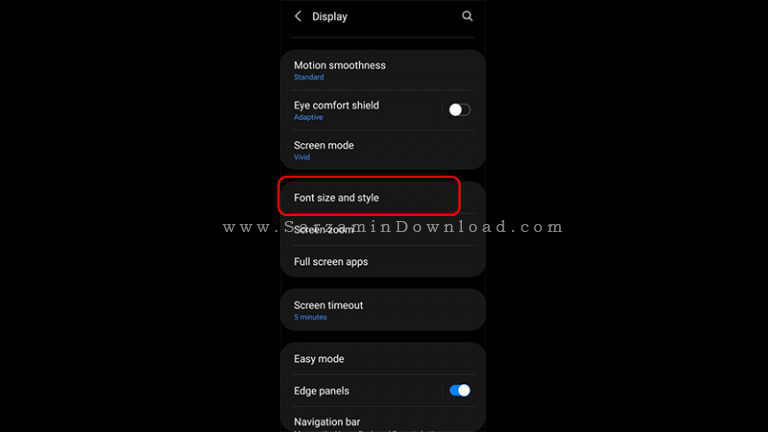
- وارد بخش Font Style شوید.

- به منظور دانلود فونت های پیشفرض سامسونگ دکمه ی Download Fonts را لمس کنید.

- در این بخش می توانید فونت های متنوعی که با گوشی شما سازگار هستند را دانلود کنید.
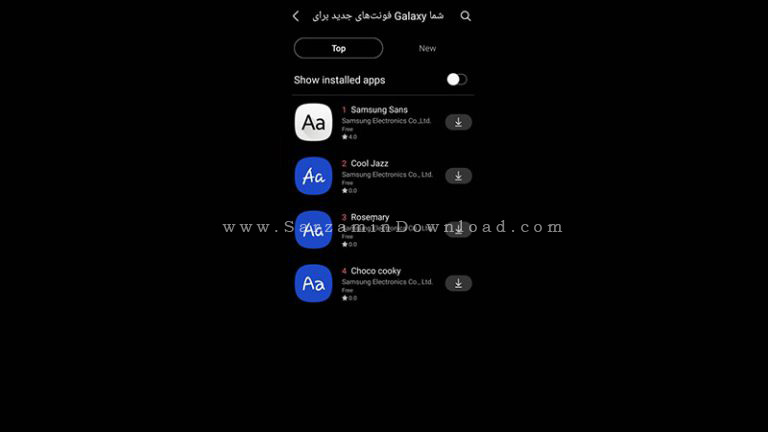
- هر فونت پس از اتمام دانلود به صورت خودکار نصب می شود. هم اکنون به صفحه قبلی، یعنی بخش انتخاب فونت بروید و سپس فونت مد نظرتان را انتخاب کنید.
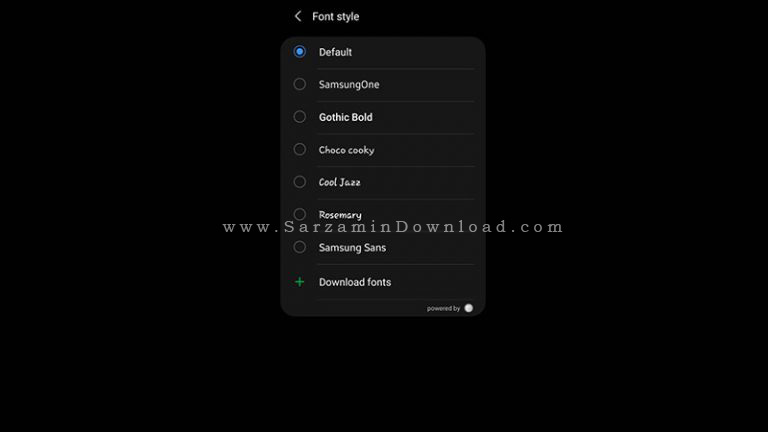
تغییر فونت فارسی در گوشی های سامسونگ
اگر از فونت های پیشفرض سامسونگ راضی نیستید و فونت های بیشتری می خواهید، می توانید از اپلیکیشن ZFont 3 استفاده کنید. بدین منظور ابتدا این اپلیکیشن را دانلود و نصب کرده و سپس بر طبق مراحل زیر پیش بروید.
1. فایل فونت مد نظرتان را دانلود کنید.
2. وارد اپلیکیشن ZFonts شده و به بخش Local بروید.
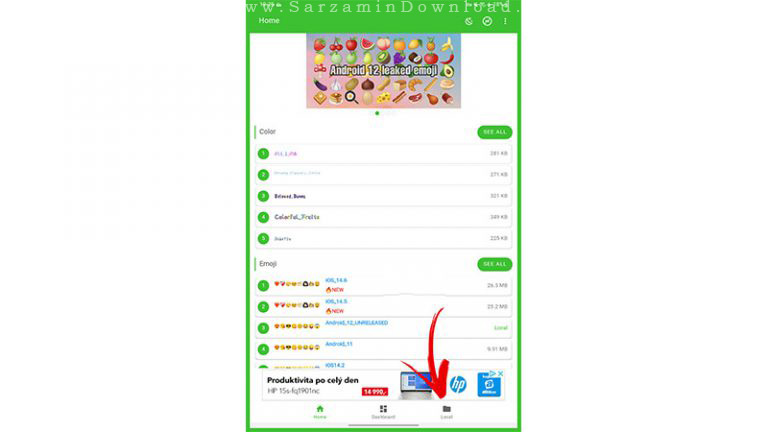
3. به منظور انتخاب فایل فونت دکمه ی کوچک پایین اپلیکیشن را لمس کنید.

4. پس از انتخاب فایل فونت و باز شدن آن در اپلیکیشن، تیک آن را بزنید و تایید را لمس کنید.

5. در پنجره ای که باز می شود آخرین گزینه را لمس کنید.
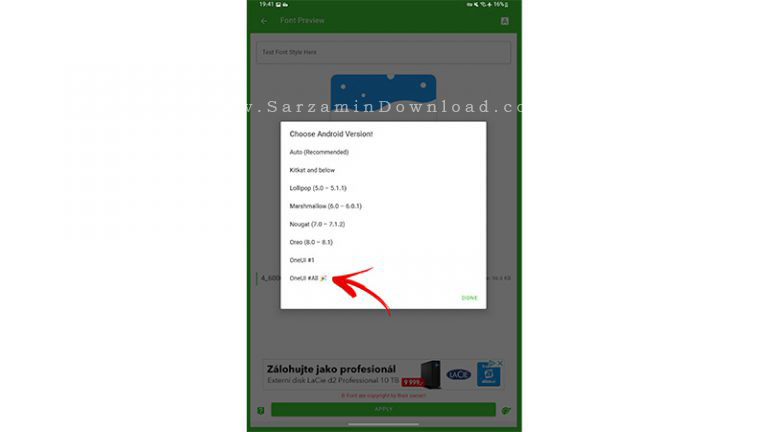
6. در صفحه ی بعدی هشت قسمت نمایش داده می شود که به شرح زیر هستند:
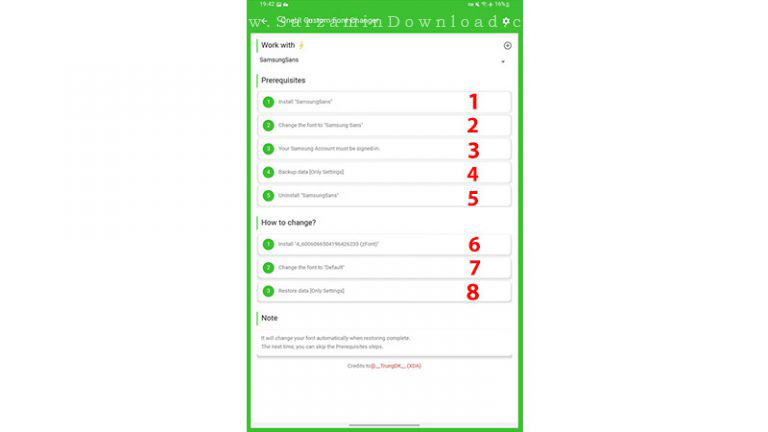
1. Install Font Name را انتخاب کنید و فونت مورد نظر را نصب کنید.
2. هم اکنون گزینه ی Change the Font to Font Name همان فونتی است که اپلیکیشن انتخاب کرده.
3. باید وارد حساب کاربری سامسونگ خود شوید که از آن به منظور تهیه نسخه پشتیبان استفاده می شود.
4. پس از ورود به حساب سامسونگ از گزینه ی Backup Data (Only Settings) را انتخاب کنید.
5. هم اکنون باید فونت فعلی گوشی تان را حذف کنید، بدین منظور Uninstall Font Name را لمس کنید.
6. وارد بخش How to Change شوید، فونت مورد نظر را انتخاب کنید و Install Font Name را لمس کنید.
7. هم اکنون گزینه ی Change the Font to Default و سپس گزینه ی Default را انتخاب کنید.
8. هم اکنون از شما خواسته می شود که نسخه بکاپ که در مرحله 4 تهیه کردید را بازگردانید. بدین منظور از گزینه ی Restore Data (Settings Only) استفاده کنید.
هم اکنون فونت گوشی شما تغییر کرده است.
موفق باشید.
![]() سایر مقالات مربوط به گوشی های سامسونگ
سایر مقالات مربوط به گوشی های سامسونگ
این مطلب مربوط به موضوع گوشی سامسونگ میباشد.


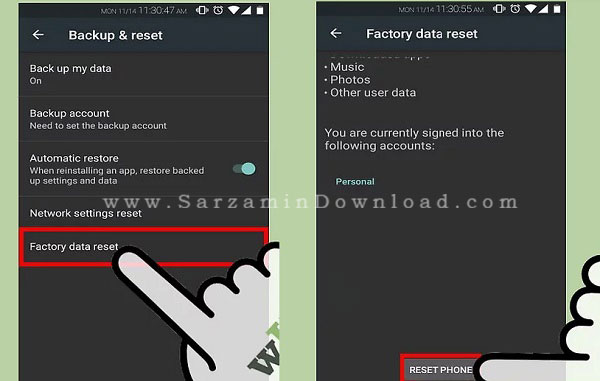
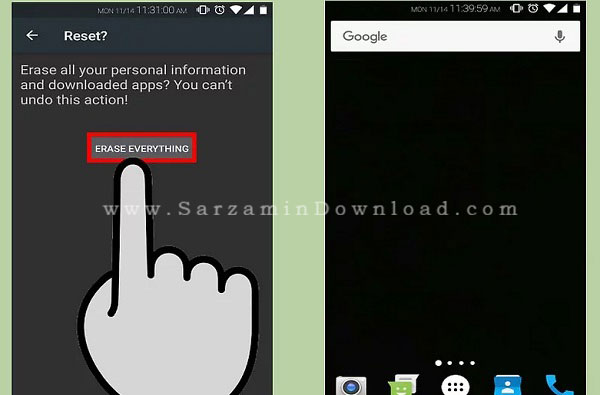
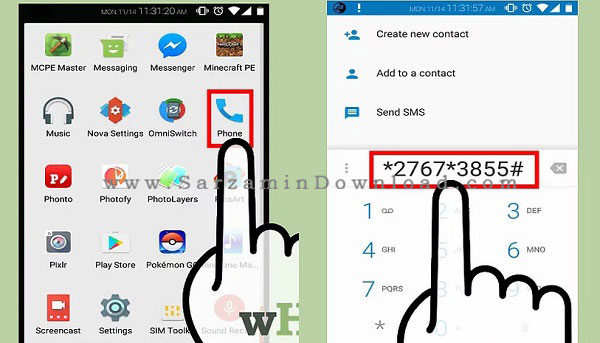
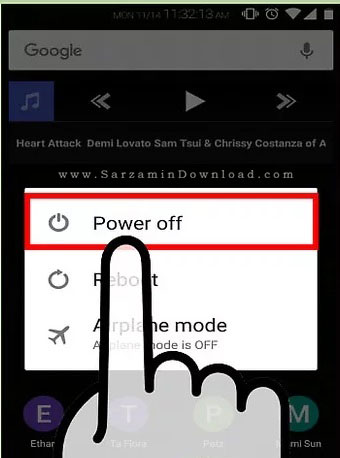
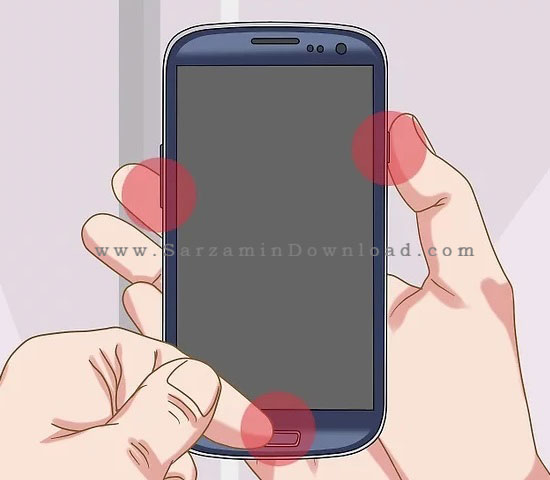
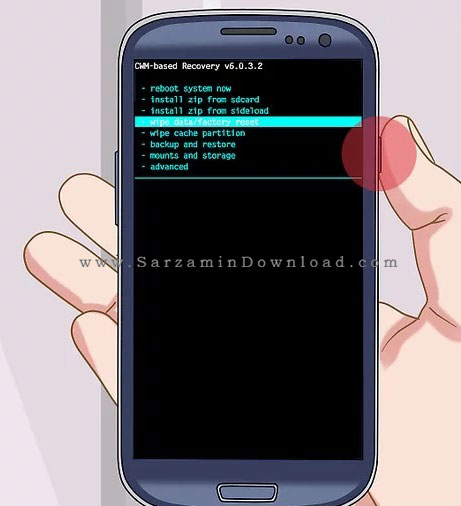

این مطلب مربوط به موضوع گوشی سامسونگ میباشد.
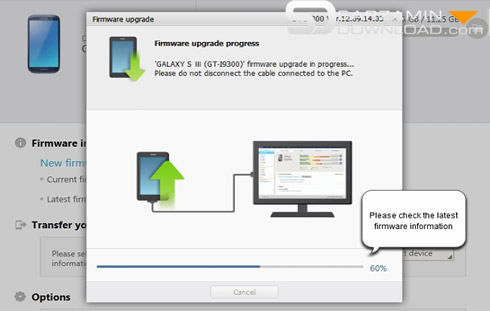

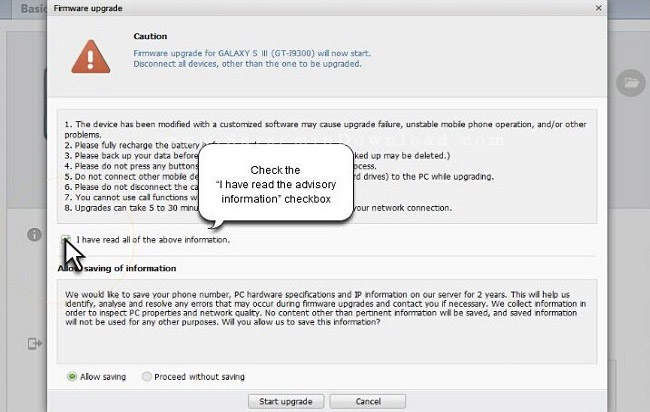
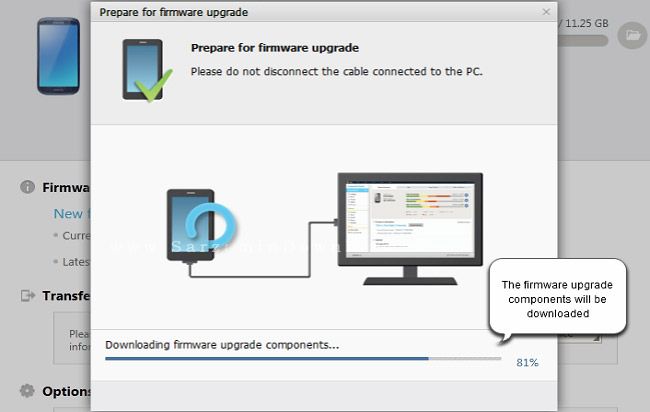


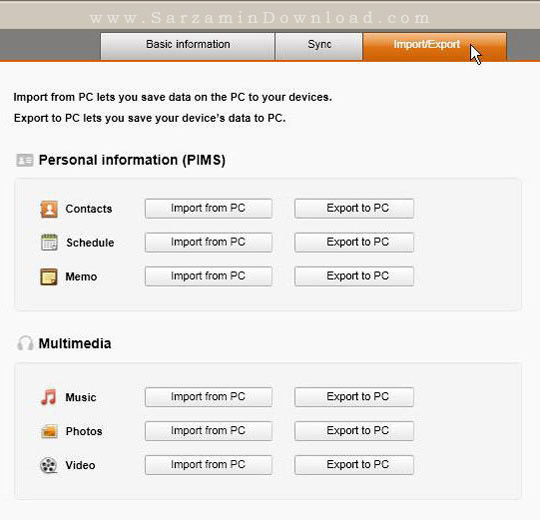

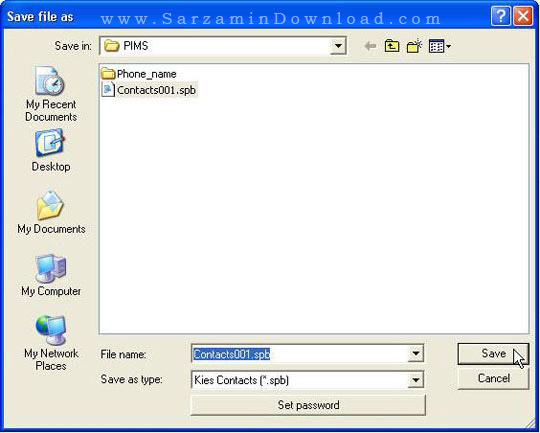
![]()
این مطلب مربوط به موضوع گوشی سامسونگ میباشد.
تازه ترین مقالات
- خرید جم فری فایر کمتر از یک ثانیه با گیمو گیفت!
- نحوه افزایش حجم فضای آیکلود
- راهنمای خرید بلیط هواپیما تهران مشهد از قاصدک 24
- چگونه می توانیم از بروز عفونت چشم پیشگیری کنیم؟
- استفاده از ChatGPT به زبان فارسی ممکن شد
- 10 اپلیکیشن زبان انگلیسی برای تقویت لیسنینگ
- محبوب ترین بازی ها برای گوشی های اندروید سامسونگ و شیائومی کدام است؟
- اصلاح سریع و دقیق موی سر و ریش با ماشین اصلاح و ریش تراش Bomidi L1
- قیمت سوئیت اسکای هتل اسپیناس پالاس
- آیا موقعیت مکانی سرور اختصاصی مهم است؟ انتخاب آگاهانه سرو اختصاصی ایران و خارج
 دانلود منیجر
دانلود منیجر  مرورگر اینترنت
مرورگر اینترنت ویندوز
ویندوز فشرده سازی
فشرده سازی پخش آهنگ
پخش آهنگ پخش فیلم
پخش فیلم آنتی ویروس
آنتی ویروس آفیس
آفیس ابزار CD و DVD
ابزار CD و DVD تلگرام ویندوز
تلگرام ویندوز فلش پلیر
فلش پلیر جاوا
جاوا دات نت فریم ورک
دات نت فریم ورک تقویم
تقویم نرم افزار اندروید
نرم افزار اندروید نرم افزار آیفون، iOS
نرم افزار آیفون، iOS